目录
安装eclipse必须同时安装jdk !!!
文章最后附下载链接
第一步:下载eclipse,并安装
下载页面链接:eclipse官网 https://www.eclipse.org/downloads/
https://www.eclipse.org/downloads/
1、点击 download packages 进入eclipse下载界面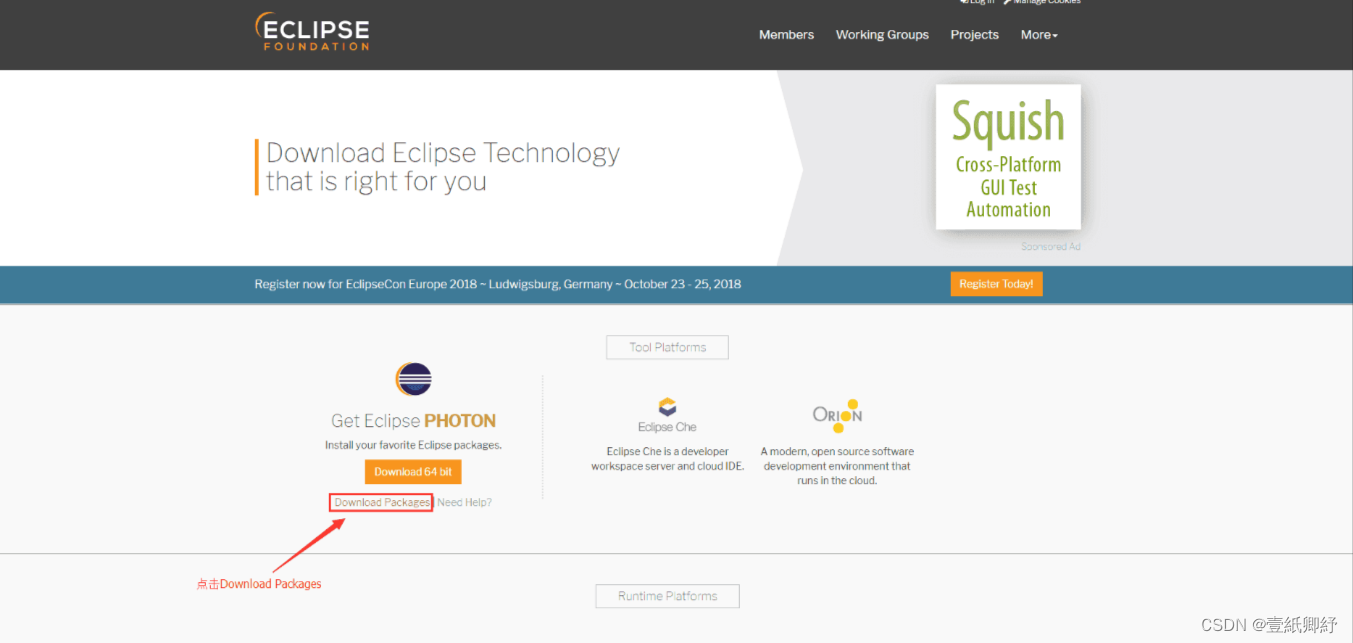
2、找到eclipse ide for enterprise java and web developers,根据自己的系统选择windows 32-bit 还是 64-bit的,点击相应链接下载(因为我的系统是64位的,所以这里我选择64-bit)。
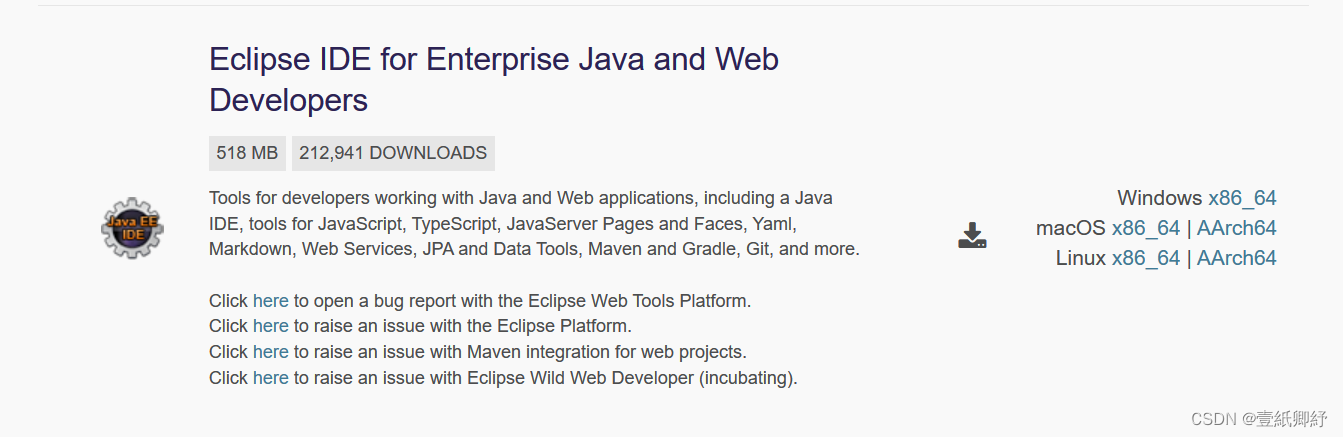
3、接下来就进入eclipse正式下载界面,我们要尽量选择距离较近的地区进行下载。(下载zip的压缩文件可以直接解压使用,不需要进行安装)。
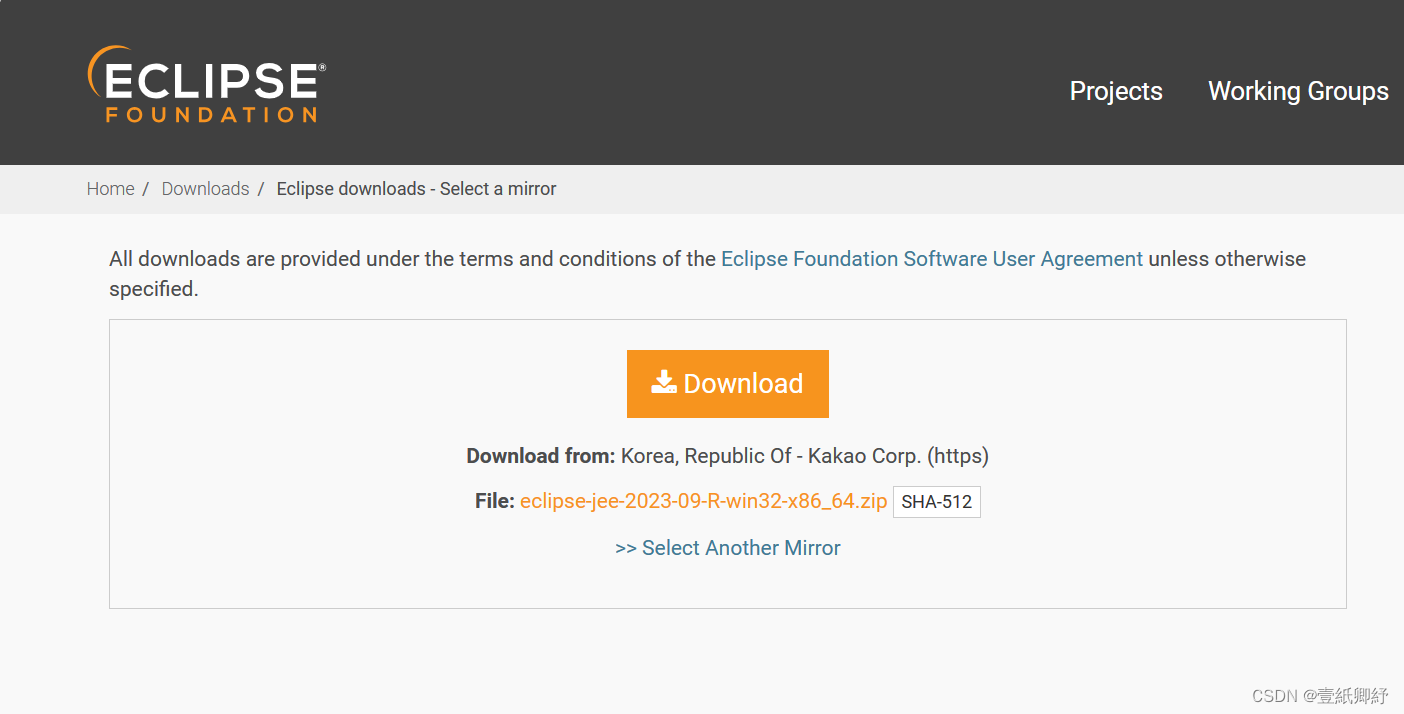
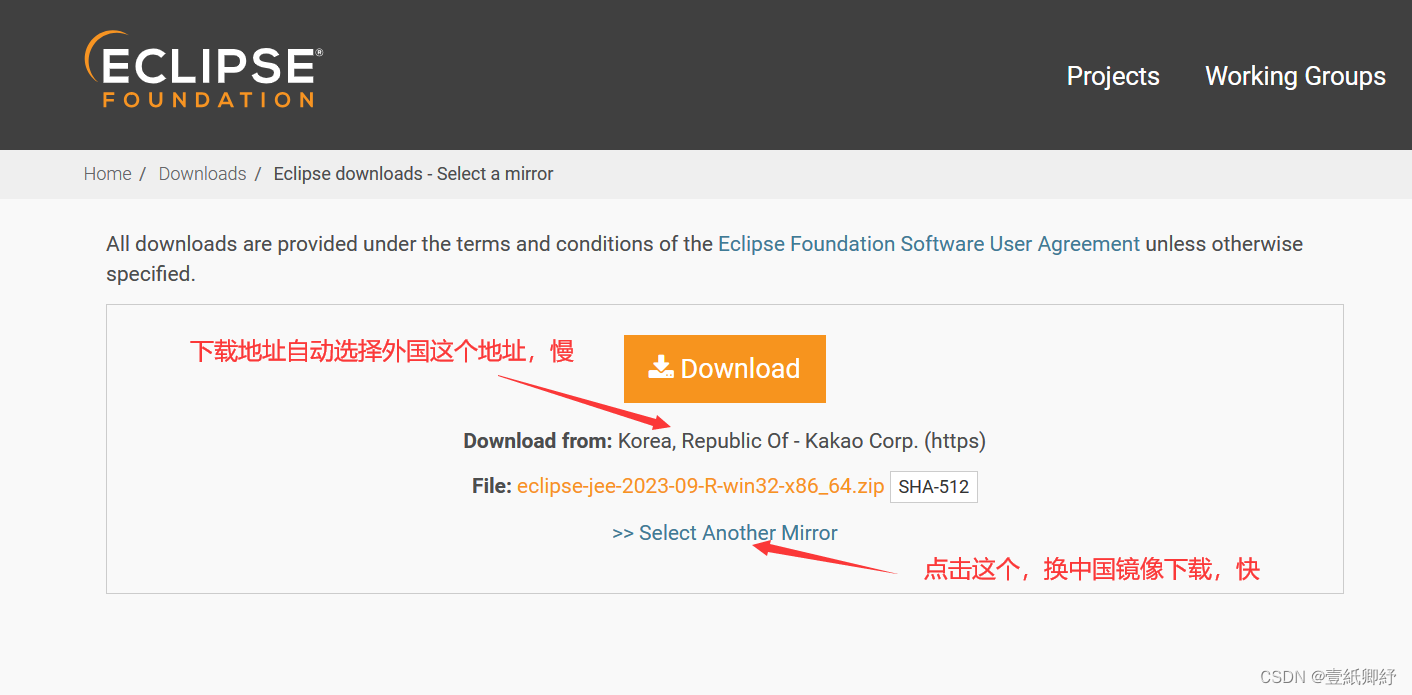
4.点击之后出现下图界面,这里我选择了中国大学提供的。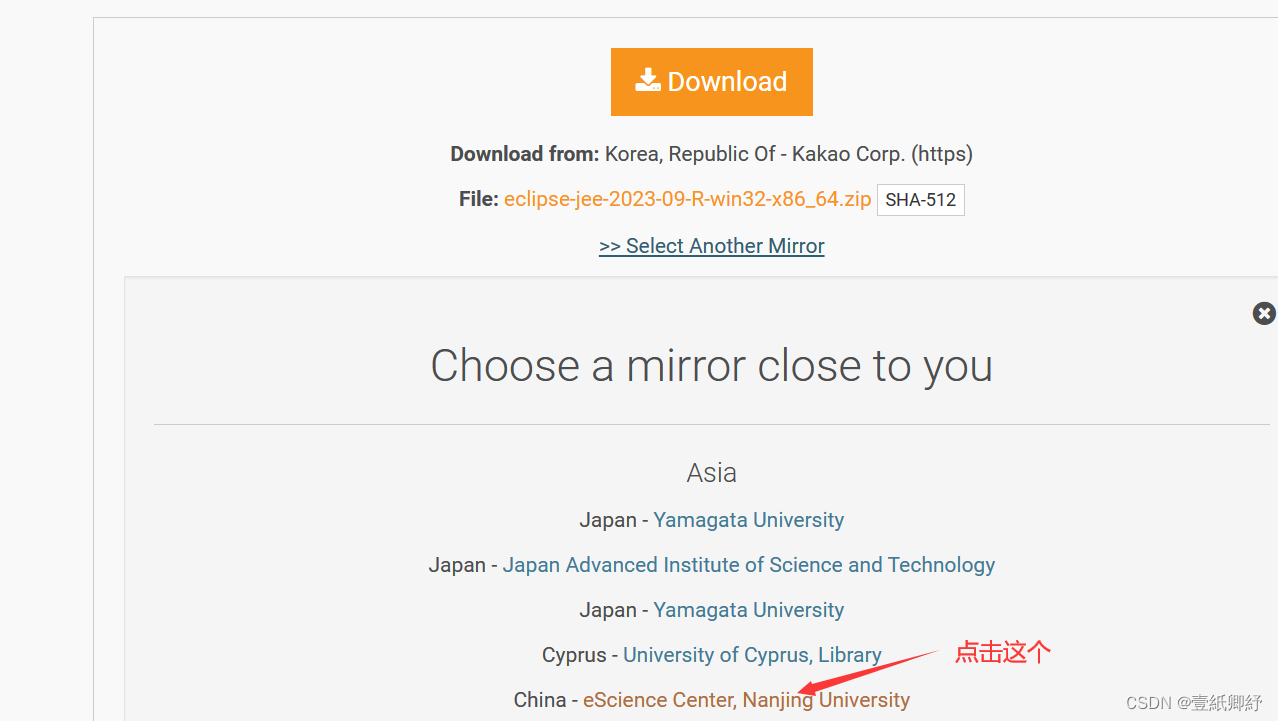
5、点击download按钮下载,可能会跳转到一个需要你付费的页面,并不是eclipse需要付费,这只是请求你捐钱的,无需理会。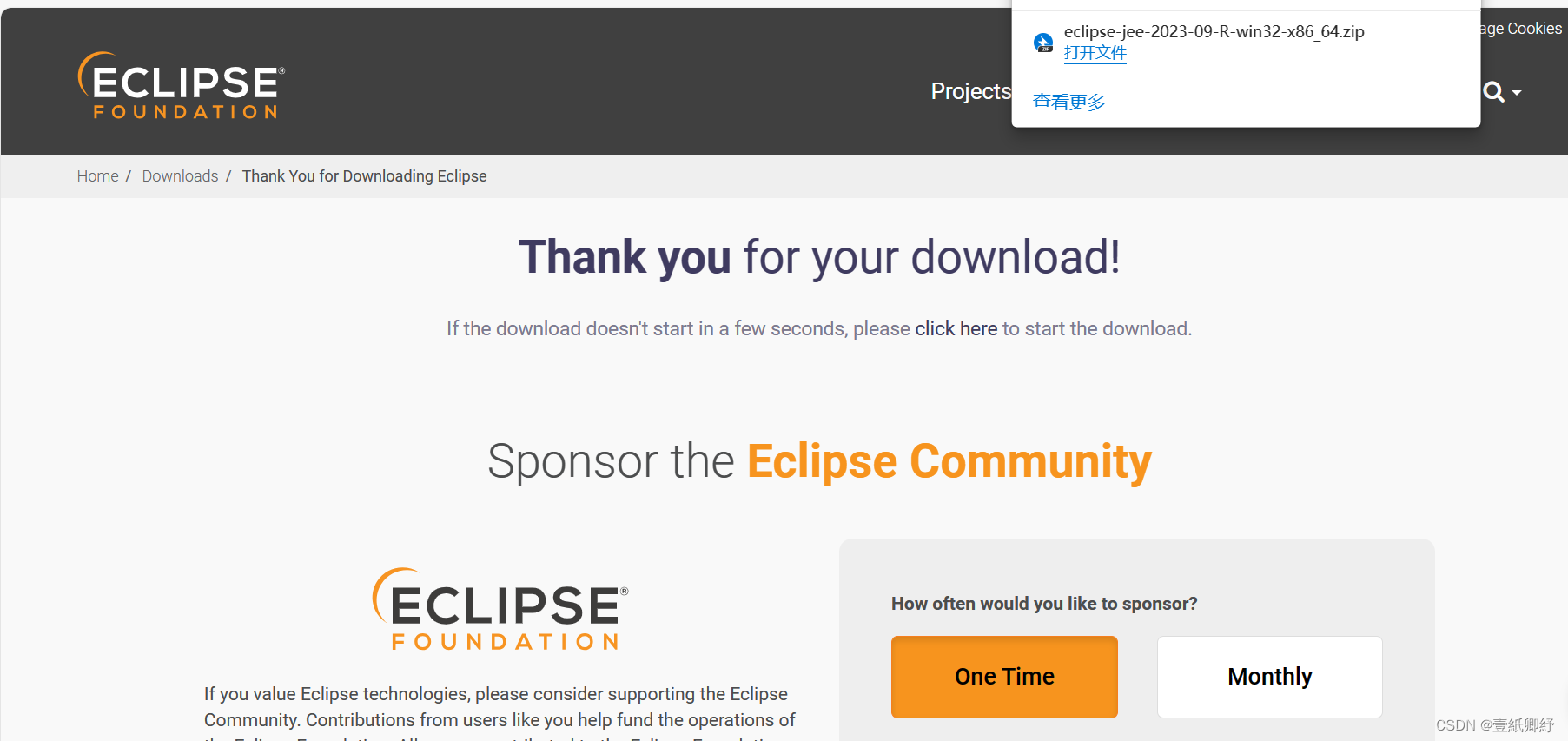
6、下载完成之后,解压安装包,解压路径随意,打开解压好的eclipse文件夹,选中 eclipse.exe文件,在桌面创建快捷方式,eclipse的安装就可以告一段落了。
7、双击eclipse.exe,打开运行一下,将会出现如下界面,这是因为我们还没有下载并安装jdk(即 java的运行环境)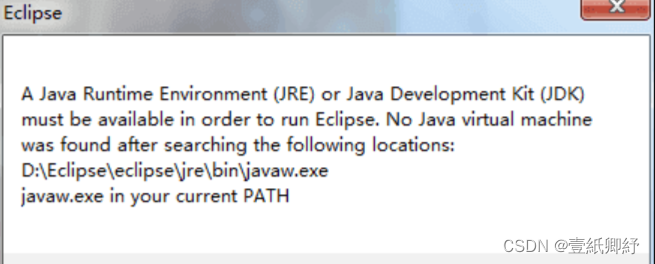
第二步:下载jdk,并安装
下载网址链接:java downloads | oracle https://www.oracle.com/java/technologies/downloads/
https://www.oracle.com/java/technologies/downloads/
1、根据自己电脑的系统,选择相应的版本x64代表64位,x86代表32位。点击相应的jdk进行下载
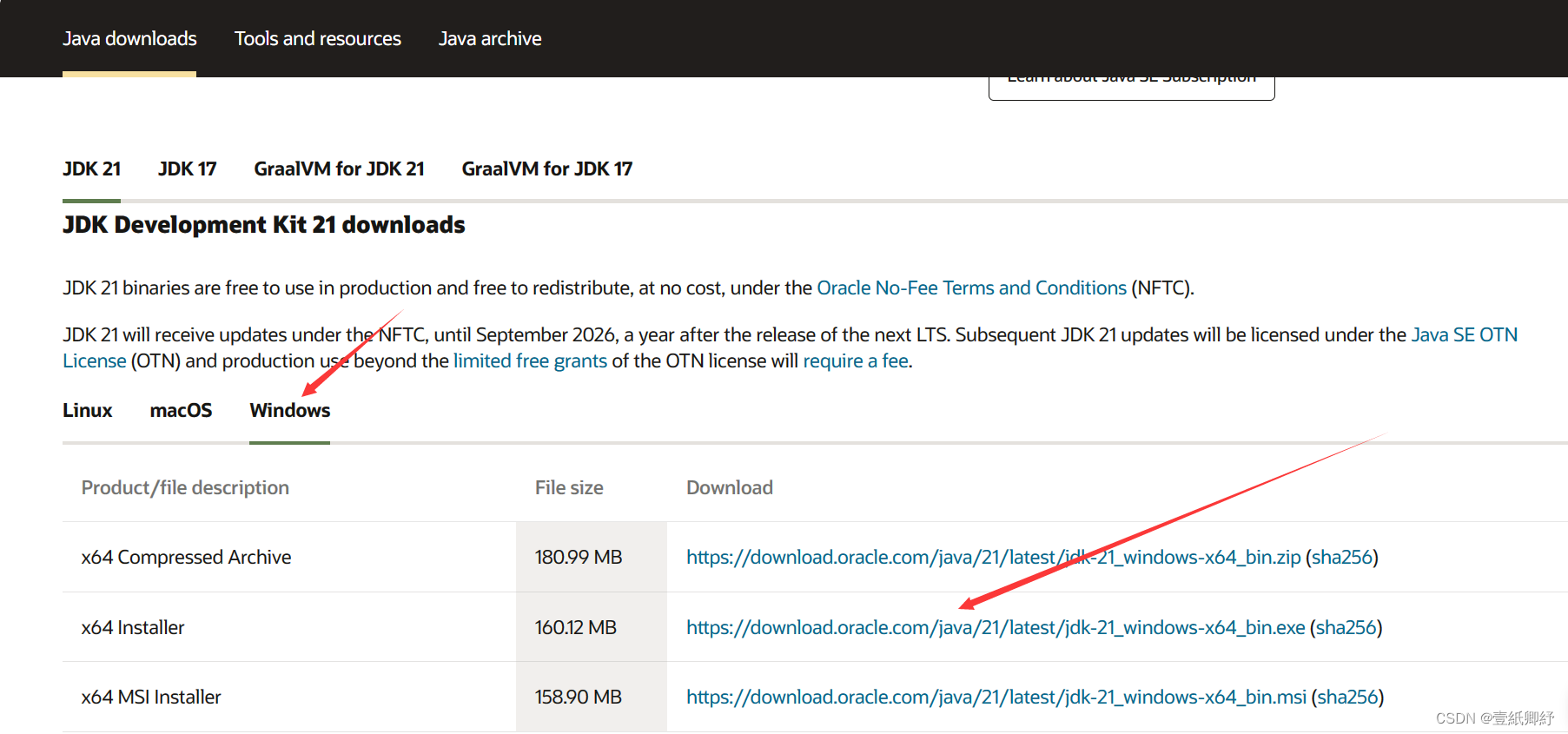
2、下载完成之后,双击下载好的 jdk-10.0.2_windows-x64_bin.exe(类似这个),进入到安装界面,点击下一步
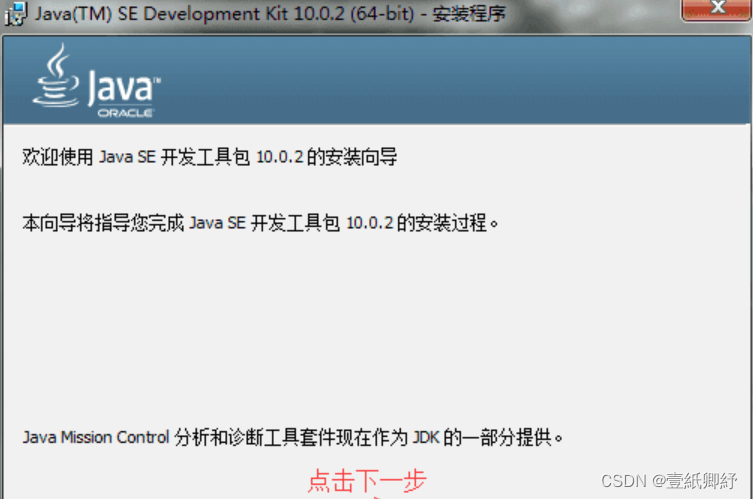
3、修改jkd的安装目录,默认的安装目录是c:\program files\java\jdk-10.0.2\,这里我修改成了d:\java\jdk-10.0.2\,点击下一步进行jdk安装
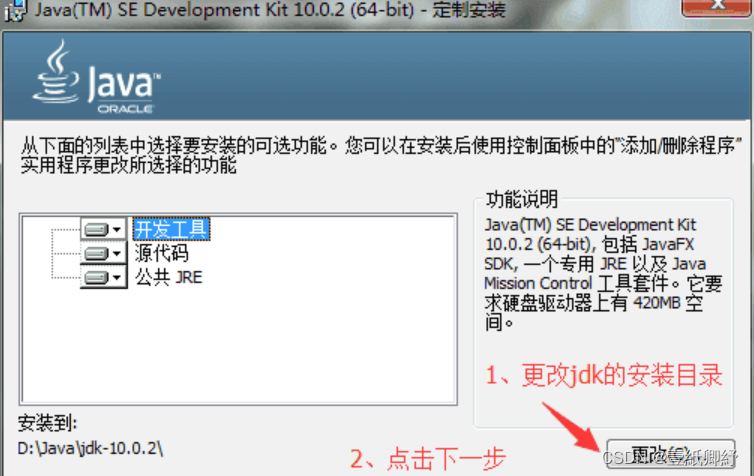
4、修改jre的安装目录,默认的安装目录是c:\program files\java\jre-10.0.2,这里我修改成了d:\java\jre-10.0.2(这里修改时,需要事先在你的d盘的java中创建一个jre-10.0.2的文件夹),点击下一步进行jre安装
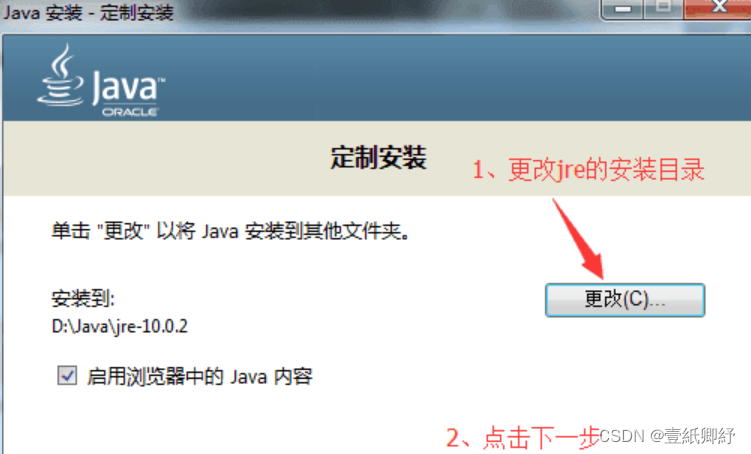
5、当你看到java™ se development kit 10.0.2 (64-bit)已成功安装,表示你的jdk已经安装成功,点击关闭按钮即可
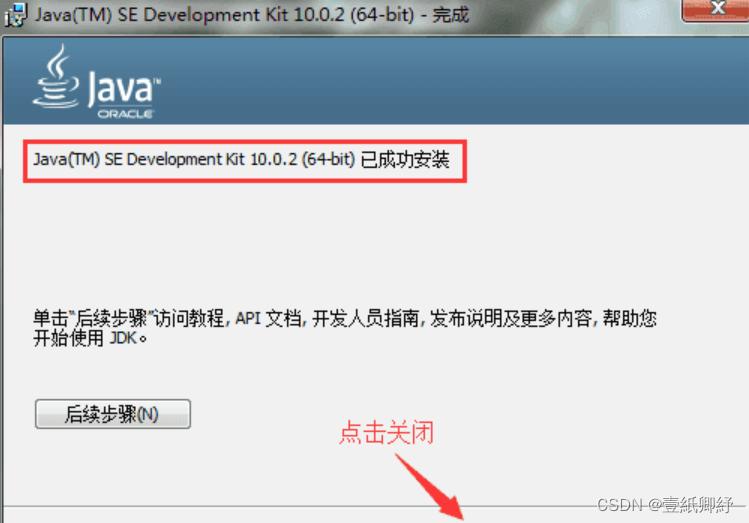
第三步:java运行环境配置
这里解释一下什么是环境变量:
用我自己的话就是在cmd命令里给java命令找一个爹
发现了一篇介绍环境变量的博文,奉上链接
解释一下什么是环境变量 https://blog.csdn.net/midnight_time/article/details/79551566
https://blog.csdn.net/midnight_time/article/details/79551566
问:什么是环境变量?
答:环境变量其实是一个个的可执行文件路径(比如后缀为.exe的文件就是可执行文件),如果在当前目录下找不到某个可执行文件,windows操作系统就会去环境变量配置的路径里寻找。这样,只要你指定了一个环境变量,那么这个路径下的可执行文件在任何路径下都能够被打开,而不用再手动切换到那个目录。
开始配置:
1、右键此电脑 一> 2.属性 一> 3.在右侧有一个高级系统设置 一> 4.在下面有一个环境变量 一>5.点开之后发现分上下两部分,上面是用户环境变量,下面是系统环境变量,我们要配置的就是下面的系统环境变量,点新建,然后看下图:
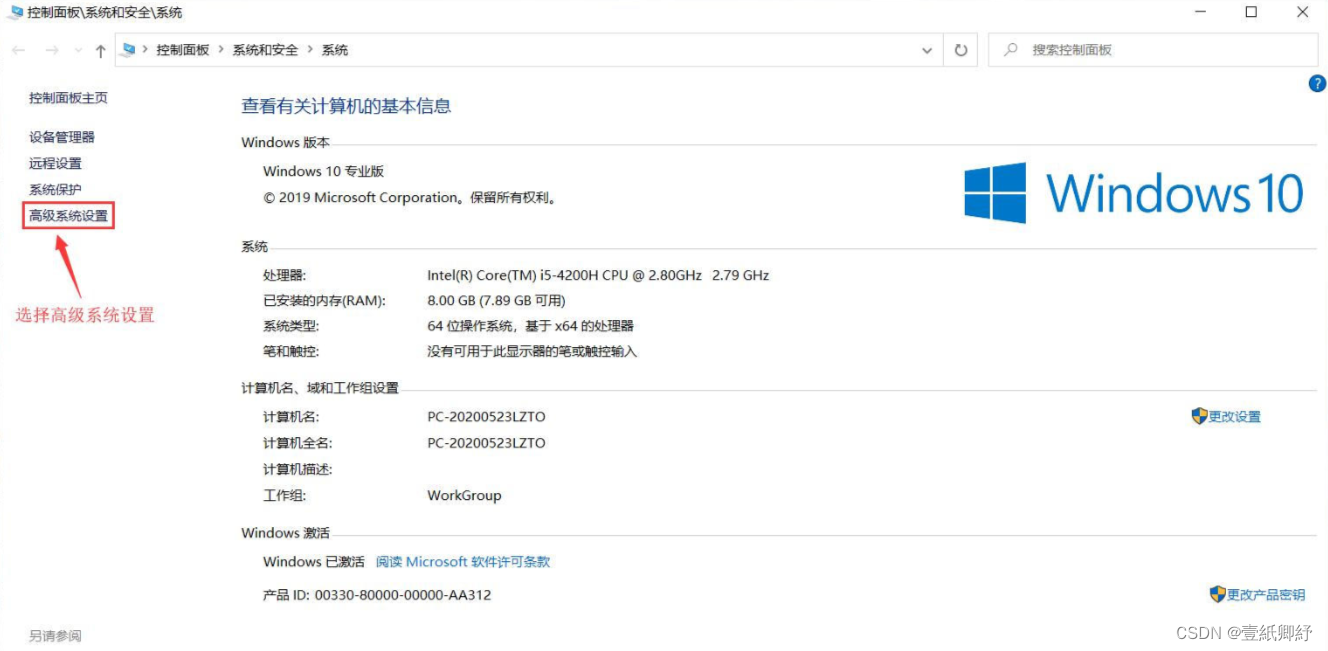
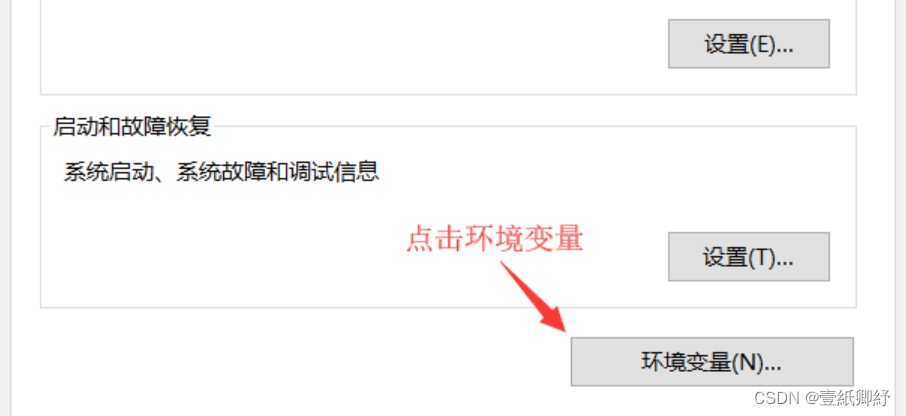
2、在环境变量视窗中,点击新建(w)按钮,创建系统变量
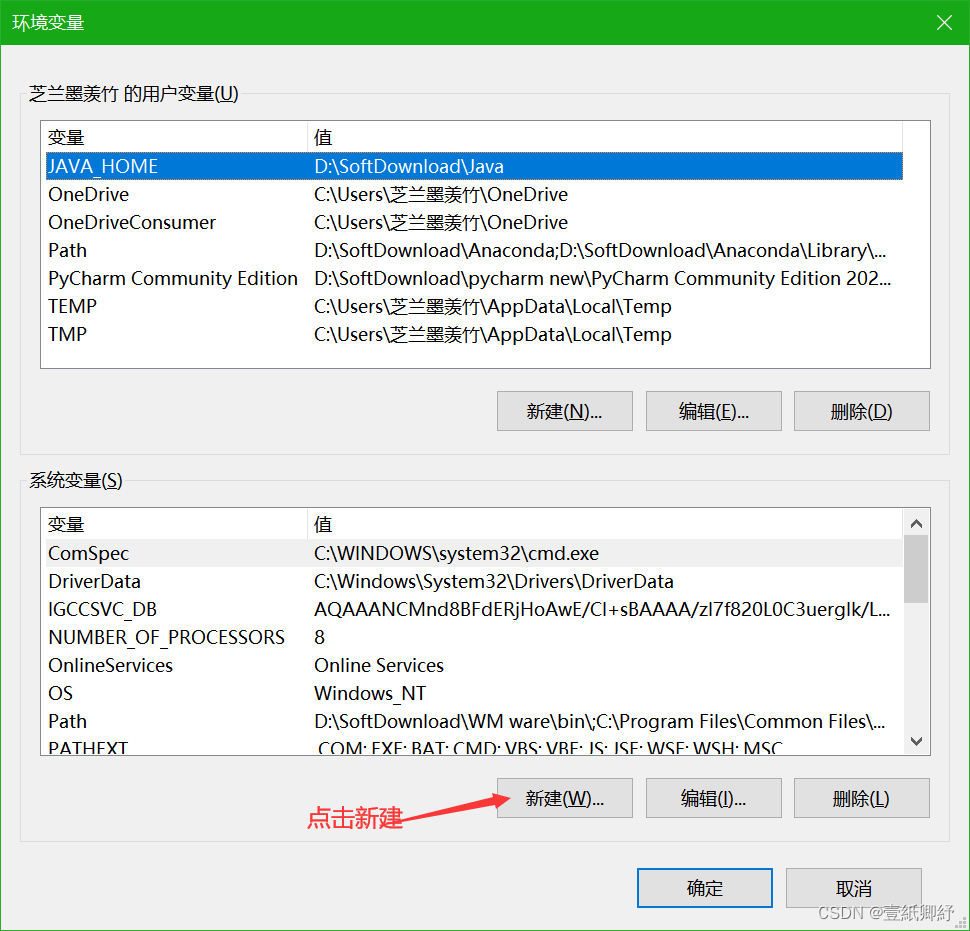
3、变量名为:java_home 变量值为:你刚刚安装jdk的路径 例如:我的jdk路径 是 d:\java\jdk-10.0.2
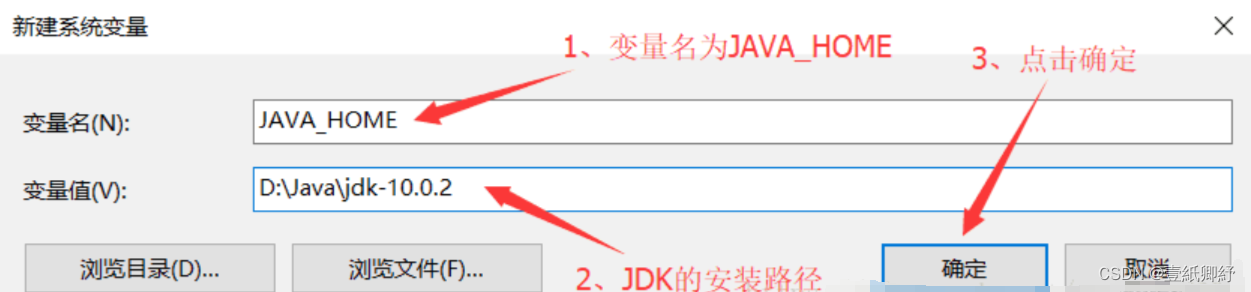
4、在系统变量中找到path变量,双击打开编辑。
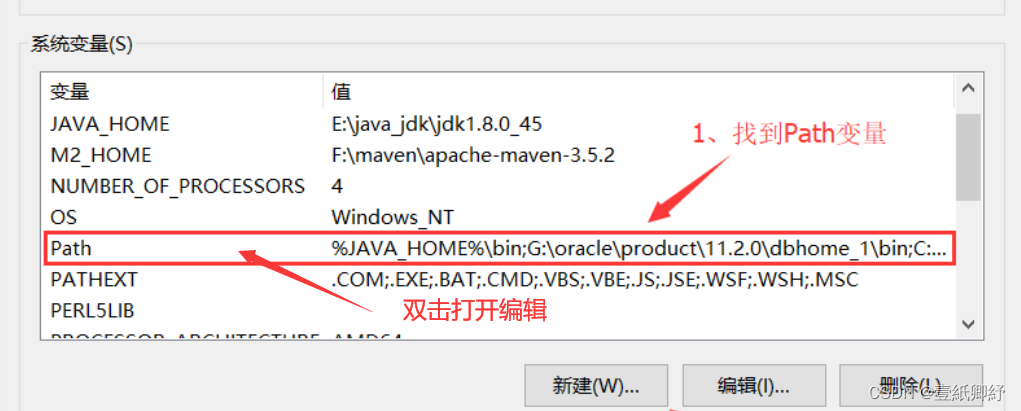
5、点击新建(n)按钮,输入你刚刚安装jdk中bin文件夹的路径,格式为:%java_home%\bin,再点击确定
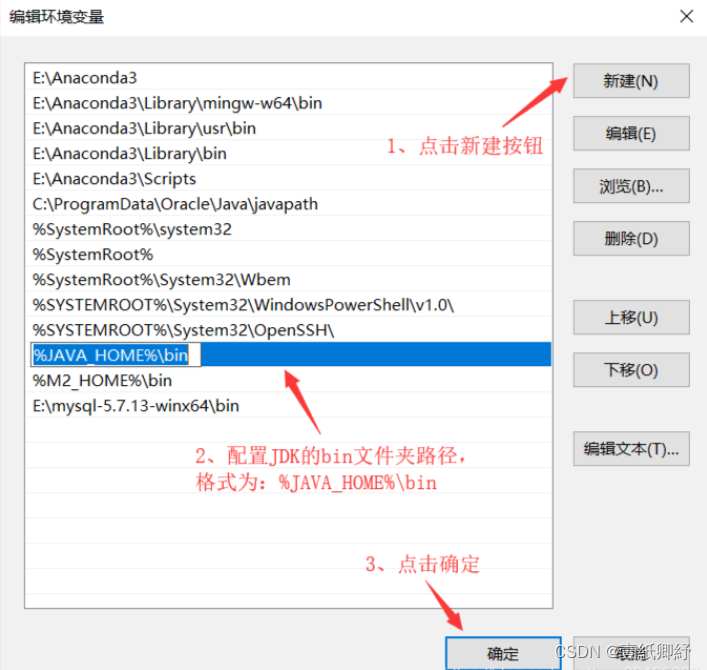
6、java运行环境就配置好了,打开“命令行窗口”,输入命令java -version,能够出来如下图的结果,就表示你的java运行环境配置成功了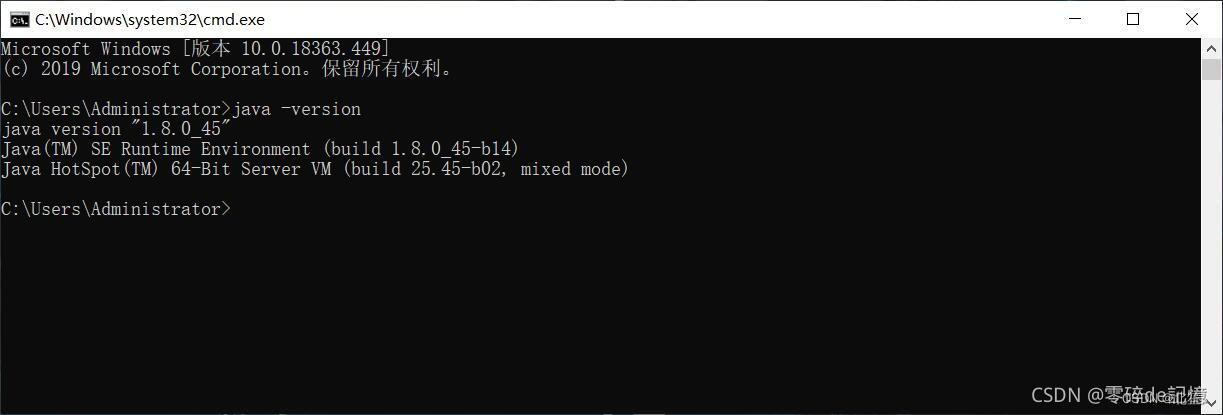
7、双击eclipse.exe,打开运行,你的eclipse就可以使用了
这个java配置好了之后就尽量不要动它,因为这个配置关系着你的代码能不能运行或者你的编程软件能不能正常使用。我之前好奇这个东东,就试着改了一下,结果之后只要是关于代码的东西都不能运行成功,给各位提个醒,小心慎重而为。
eclipse和gdk的百度网盘链接
链接:https://pan.baidu.com/s/1-ttos6g53ypubwxnuvhm1a
提取码:6666
亲,如果对您有帮助的话,麻烦动动爪爪点个赞喽!!!万分感谢!!!!

发表评论